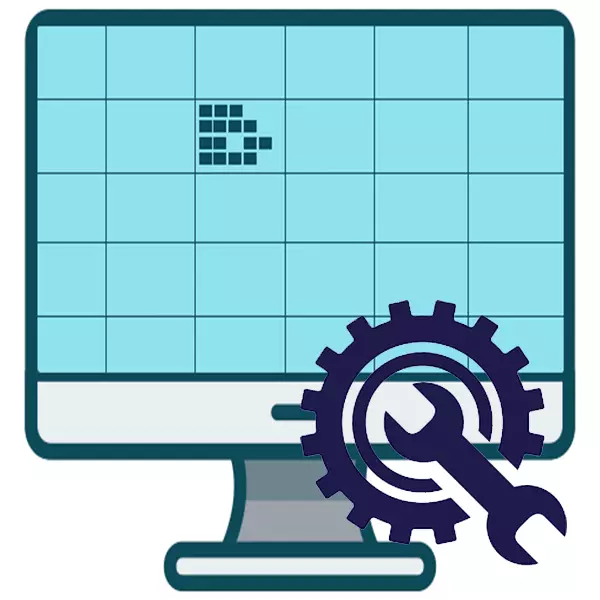
Jokainen tietokoneen käyttäjä voi kohtaa tilanteen, jossa videokortti alkaa työskennellä epäonnistumisten kanssa. Useimmiten tämän mukana on moniväriset artefaktit näytöllä. Toisin sanoen joitain kuvan osia ei välttämättä näytetä, eikä niiden sijaan käsittämättömiä graafisia esineitä. Ei aina tällainen ongelma liittyy grafiikka-sovittimen lopulliseen hajoamiseen - on melko usein mahdollista palauttaa se yksinään.
Päästä eroon videokortin artefakteista
Ensinnäkin kannattaa huomata, että artefaktit voivat syntyä kahdesta syystä, miksi "hoito" -menetelmät riippuvat. Ostivat pikselit voivat esiintyä laitteistoa tai ohjelmistoa. Ensimmäisessä tapauksessa ongelma liittyy suoraan itse videokorttiin ja sen prosessoriin. Toisessa hajoamisessa syntyi käyttöjärjestelmän tasolla ja päästä eroon siitä helpommin.
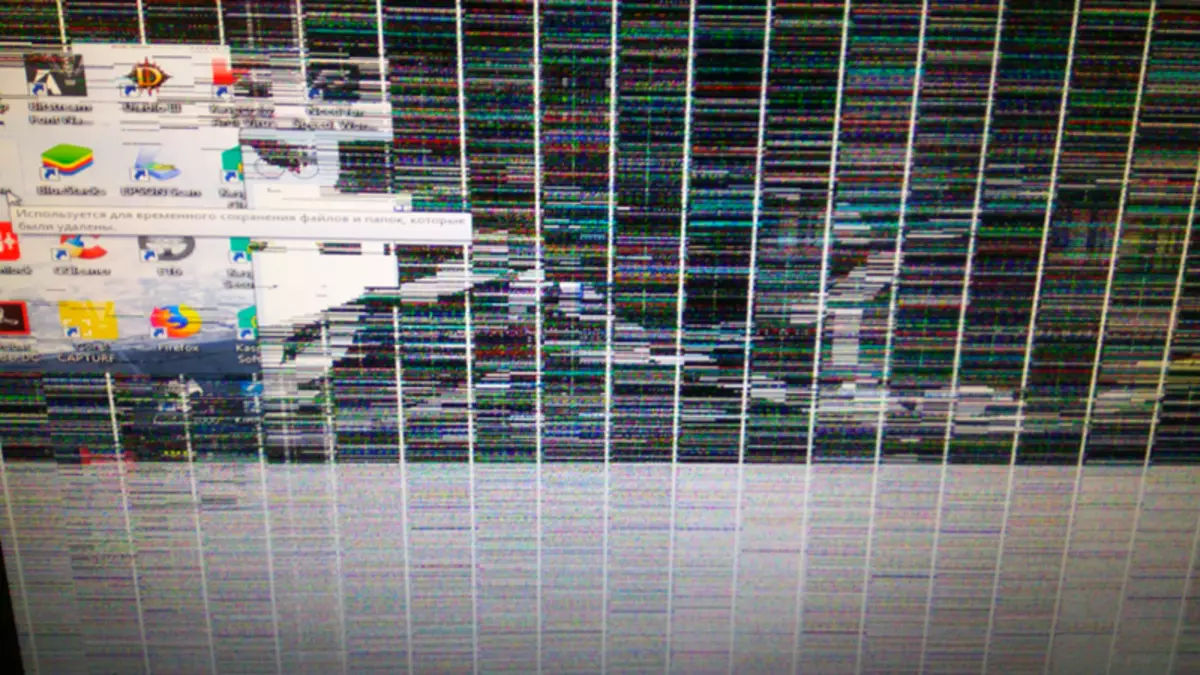
Laitteiston artefaktit
Useimmiten käyttäjät kohtaavat laitteiston esineitä, kun rikkoutuneet pikselit näkyvät milloin tahansa tietokoneen ja näytön aikana - selaimessa, vaativa videopeli järjestelmän lastauksen aikana ja muissa tilanteissa. Tällainen ongelma on erilaisista syistä: sovitin ylikuumentunut ja epäonnistui, graafiset piirisarjat ", jotka lähtevät" laudasta tai jäähdytysjärjestelmästä on epävakaa.Tapa 1: Jäähdytysjärjestelmän puhdistaminen
Jos artefaktit eivät näy heti, kun tietokone on päällä, ja jonkin ajan kuluttua sitä käytetään, on todennäköistä, että jäähdytysjärjestelmän ongelma. Tämä tapahtuu, kun lämpökulkija on muuttunut pitkään ja pöly ei ymmärtänyt. Tässä tilanteessa on helppo korjata ongelma, jos olet edistyksellinen käyttäjä ja osaa käsitellä tietokonetta.

Riittää järjestelmäyksikön kansi ja arvioi videokortin kontaminaatioaste. Jos koko jäähdytin on pölässä, sinun on puhdistettava se. Tätä varten noudattaa seuraavia sääntöjä:
- Menettely on tehtävä, kun tietokone on kokonaan pois päältä, sammuta se myös virtalähteestä.
- On parasta irrottaa sovitin emolevystä. Mutta sinun ei pitäisi tehdä tätä, jos et ole varma, että voit asentaa sen paikalleen.
- Ei pitäisi olla vettä. Vaikeisiin paikkoihin pääsyä varten on parasta käyttää korvapinnoitteita tai pieniä harjoja sekä pölynimuria tai hiustenkuivaaja.
Usein yksi jäähdyttimen puhdistus ei riitä, ja on välttämätöntä päivittää lämpöpasta. Jos haluat käyttää keinoja, sinun on poistettava levyn yläkansi ja jäähdytin ja käytä sitä sitten ohueksi kerrokseksi prosessorisirulla ja palauta kaikki paikalleen.
Menettelyä suositellaan suoritettavaksi vain kehittyneille käyttäjille. Jos et ole varma, ota yhteyttä palvelukeskukseen. Tämä pätee erityisesti kannettaville omistajille, missä asiat ovat paljon vaikeampia.
Lue lisää:
Oikea tietokoneen puhdistus ja pölyn kannettava tietokone
Korvataan lämpöpasta videokortilla
Korvaava lämpöpasta kannettava tietokone
Tapa 2: Virran tarkistus
Artefaktit voivat johtua riittämättömästä energian määrästä virtalähteestä. Lisäksi kaksi vaihtoehtoa on mahdollista: joko BP: n pistoke videokortille ei ole kytkettynä tai BP: llä itsessään on heikko virta ja se ei sovellu malliin. Aluksi kannattaa tarkistaa yhteensopivuus. Tämä voidaan tehdä tutkimalla molempien laitteiden eritelmät. On parasta tehdä tämä virallisella verkkosivustolla tai verkkokaupassa - tarvittavat vaatimukset on aina ilmoitettu.
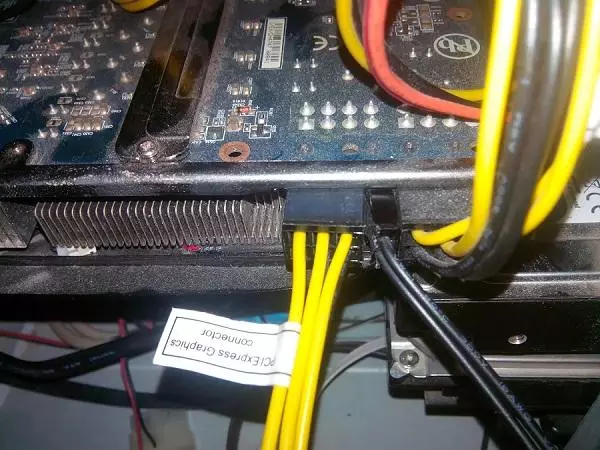
Lisäksi lisäteho voidaan yksinkertaisesti liittää. Virtalähteestä on siirrettävä erillinen kaapeli, joka on liitetty videokorttiin, kuten kuvassa on esitetty. On tärkeää huomata, että jotkut sovittimet eivät vaadi lisää ravitsemusta ja ne puuttuvat yksinkertaisesti tällaisesta liittimestä. Tällaiset mallit asetetaan yksinkertaisesti emolevyn liittimeen.
Lue myös: Videokortin yhteensopivuus emolevyn kanssa
Tapa 3: Monitor Tarkista
Ei aina artefakteja voi johtua videokortin hajoamisesta - virheellisesti tai ongelmallisella yhteydellä näytön, voi olla myös rikkoutuneita pikseleitä. Aluksi on tarkistettava kaapeli sekä näytön liittimellä ja videokortilla. Voit siirtää niitä, vetää ulos ja työntää takaisin.

Jos mikään ei ole muuttunut, sinun pitäisi yrittää liittää tietokone toiseen näyttöön tai televisioon sekä yrittää näyttää kuvan sisäänrakennetusta videokortilta. Tämä on mahdollista, kun emolevyllä on VGA tai vastaava liitin. Jos kuva on selkeä toisella näytöllä, ongelma on näytössä tai sen kaapelissa.
Lue myös: tarkista näytön rikkoutuneilla pikseleillä verkossa
Tapa 4: Valituspalvelukeskukseen
Useimmissa tapauksissa edellä mainitut menetelmät eivät riitä eroon esineistä, koska se on usein ongelma irrallaan olevassa graafisessa sirussa tai muussa mekaanisessa vaurioissa. Jopa kehittynyt käyttäjä ei voi päättää, joten on tarpeen viitata asiantuntijoihin. Lisäksi monet päälliköt voivat sanoa, että on kannattavampi ostaa uusi kortti, koska vaikka se olisi mahdollista korjata milloin tahansa, hän voi rikkoa uudelleen.Lue myös: sirun videokärryjen oireet
Ohjelmiston artefaktit
Voit helposti kohdata ohjelmiston artefaktit, jotka löytyvät vain 3D-sovelluksista. Pääsääntöisesti tällaisen ongelman syntyminen liittyy grafiikkakokonaisuuden väärään kiihtyvyyteen, mikä johti haittavaikutuksiin. Harvemmin vastaavat muita syitä, esimerkiksi heikko videokortin teho, ei selviä sovelluksen kuormituksesta.
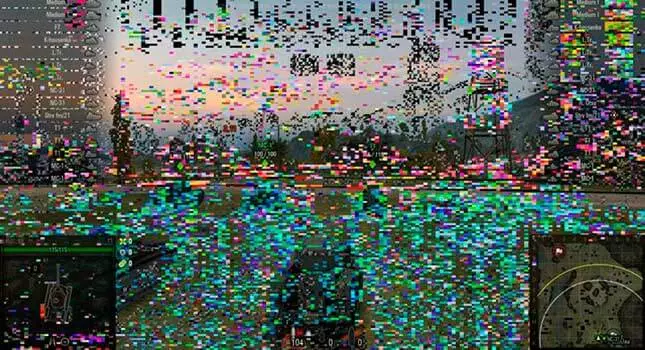
Menetelmä 1: Ylikellotus
Jos esineitä syntyi videokortin kiihtymisen jälkeen, on helpompi ratkaista tällainen ongelma, koska se riittää peruuttaa muutokset ja palauttaa edelliset parametrit samalla tavalla kuin ne on asennettu.Katso myös:
AMD Radeon -videokortti ylikello
NVIDIA GEFORCE Videokortti ylikellotus
Tapa 2: Ohjaimen päivitys
On mahdollista, että ongelma johtuu vanhentuneista kuljettajista. Lisäksi se koskee sekä videokorttia että muita graafisia kirjastoja. Sinun täytyy päivittää:
- Kuljettajan videokortti;
- DirectX;
- Microsoft Visual C ++ jakautuva
- Microsoft .NET Framework.
Lue lisää:
AMD Radeon -videokortin ohjaimet päivitys
NVIDIA-videokortin ohjaimet päivitys
DirectX-kirjastojen päivittäminen
Kuinka päivittää .NET Framework
Tapa 3: Pienennetty grafiikkaasetukset
Videopeli voi olla liian vaativa sovittimeen ja sen videomuisti ei riitä. Tällöin dynaamiset artefaktit voivat näkyä näytöllä jatkuvasti muuttumassa riippuen siitä, mitä sovelluksessa tapahtuu. Tämän ongelman poistamiseksi yritä asettaa vain videokortille sopivat vähimmäis- tai keskisuuret grafiikkaasetukset. Jos se periaatteessa ei täytä vähimmäisvaatimuksia, vain uusien laitteiden hankinta voi olla ratkaisu.Tapa 4: Tarkista toinen sovellus
Et saa tarkistaa artefaktien saatavuutta vain yhdessä ohjelmassa. Ongelma voi koostua tiettyyn videopeliin, joten yritä käyttää muita sovelluksia ja tarkista suorituskyky. Tähän mennessä on monia pelejä, joissa esineitä ovat kehittäjän tekemä ohjelmistovirhe ja esiintyy kaikissa tietokoneissa.
Katso myös: syyt, joiden vuoksi pelit voivat jäädyttää
Johtopäätös
Tarkistimme perusmenetelmät päästä eroon videokortin artefakteista, jotka voivat olla sekä laitteistoja että ohjelmistoja. Jos edellä kuvatut suositukset eivät auttaneet ongelman poistamista, on parasta ottaa yhteyttä palvelukeskukseen, jossa asiantuntijat osallistuvat kysymykseen - he voivat helposti diagnosoida rikkoutumisen lähde ja tarjousratkaisut.
